ਵਿਸ਼ਾ - ਸੂਚੀ
Google ਸ਼ੀਟਾਂ ਦੁਆਰਾ ਪੇਸ਼ ਕੀਤੇ ਗਏ ਬਹੁਤ ਸਾਰੇ ਲਾਭਾਂ ਦੇ ਬਾਵਜੂਦ, ਇਸ ਦੀਆਂ ਕਮੀਆਂ ਵੀ ਹਨ। ਇਸਦੀ ਇੱਕ ਸਪੱਸ਼ਟ ਉਦਾਹਰਨ ਟੈਕਸਟ ਪ੍ਰਬੰਧਨ ਲਈ ਸਧਾਰਨ ਸਾਧਨਾਂ ਦੀ ਘਾਟ ਹੈ। ਕੀ ਅਸੀਂ ਗੂਗਲ ਸ਼ੀਟਾਂ ਵਿੱਚ ਟੈਕਸਟ ਨੂੰ ਹੱਥੀਂ ਜਾਂ ਗੁੰਝਲਦਾਰ ਫਾਰਮੂਲੇ ਨਾਲ ਜੋੜਨ ਜਾਂ ਬਦਲਣ ਲਈ ਪਾਬੰਦ ਹਾਂ? ਹੋਰ ਨਹੀਂ. :) ਅਸੀਂ ਸਧਾਰਨ ਇੱਕ-ਕਲਿੱਕ ਟੂਲਸ ਨਾਲ ਇਸ ਪਾੜੇ ਨੂੰ ਭਰ ਦਿੱਤਾ ਹੈ। ਮੈਨੂੰ ਇਸ ਬਲਾਗ ਪੋਸਟ ਵਿੱਚ ਤੁਹਾਡੇ ਨਾਲ ਜਾਣੂ ਕਰਾਉਣ ਦਿਓ।
ਸਾਰੇ ਟੂਲ ਜੋ ਮੈਂ ਅੱਜ ਪੇਸ਼ ਕਰਦਾ ਹਾਂ ਇੱਕ ਉਪਯੋਗਤਾ ਦਾ ਹਿੱਸਾ ਹਨ — ਪਾਵਰ ਟੂਲਸ। ਇਹ Google ਸ਼ੀਟਾਂ ਲਈ ਸਾਡੇ ਸਾਰੇ ਐਡ-ਆਨ ਦਾ ਸੰਗ੍ਰਹਿ ਹੈ। ਮੈਂ ਤੁਹਾਨੂੰ ਇਸ ਨੂੰ ਸਥਾਪਿਤ ਕਰਨ, ਆਪਣੇ ਖੁਦ ਦੇ ਸ਼ੈੱਫ ਬਣਨ, ਅਤੇ ਤੁਹਾਡੇ ਡੇਟਾ 'ਤੇ ਹੇਠਾਂ ਦਿੱਤੇ "ਸਮੱਗਰੀ" ਨੂੰ ਮਿਲਾਉਣ ਅਤੇ ਮਿਲਾਉਣ ਲਈ ਬਹੁਤ ਉਤਸ਼ਾਹਿਤ ਕਰਦਾ ਹਾਂ। ;)
ਆਪਣੀਆਂ ਸਪਰੈੱਡਸ਼ੀਟਾਂ ਵਿੱਚ ਟੈਕਸਟ ਨੂੰ ਸੋਧੋ
ਸਾਡੇ ਵਿੱਚੋਂ ਬਹੁਤ ਸਾਰੇ ਸਮਾਂ ਬਚਾਉਣ ਲਈ ਟੇਬਲਾਂ ਦੀ ਇਕਸਾਰ ਸ਼ੈਲੀ ਨਾਲ ਸਮਝੌਤਾ ਕਰਨ ਦੇ ਬਿੰਦੂ 'ਤੇ ਆਉਂਦੇ ਹਨ। ਇਸ ਤਰ੍ਹਾਂ, ਜਲਦੀ ਜਾਂ ਬਾਅਦ ਵਿੱਚ, ਤੁਸੀਂ ਆਪਣੀਆਂ ਸ਼ੀਟਾਂ ਵਿੱਚ ਵੱਖ-ਵੱਖ ਮਾਮਲਿਆਂ ਵਿੱਚ ਅਤੇ ਜਲਦਬਾਜ਼ੀ ਵਿੱਚ ਟਾਈਪ ਕੀਤੇ ਵਾਧੂ ਅੱਖਰਾਂ ਨਾਲ ਡੇਟਾ ਲੱਭ ਲੈਂਦੇ ਹੋ। ਇਹ ਇੱਕ ਸਮੱਸਿਆ ਬਣ ਸਕਦੀ ਹੈ ਖਾਸ ਤੌਰ 'ਤੇ ਜੇ ਕਈ ਲੋਕਾਂ ਕੋਲ ਇੱਕੋ ਸਪ੍ਰੈਡਸ਼ੀਟ ਨੂੰ ਸੰਪਾਦਿਤ ਕਰਨ ਦਾ ਅਧਿਕਾਰ ਹੈ।
ਭਾਵੇਂ ਤੁਸੀਂ ਇੱਕ ਸੰਪੂਰਨਤਾਵਾਦੀ ਹੋ ਜੋ ਡੇਟਾ ਨੂੰ ਬਹੁਤ ਸਪੱਸ਼ਟ ਅਤੇ ਵਿਹਾਰਕ ਰੱਖਣ ਦੀ ਕੋਸ਼ਿਸ਼ ਕਰਦਾ ਹੈ, ਜਾਂ ਸਿਰਫ਼ ਇਸ ਤੋਂ ਡੇਟਾ ਦਾ ਪ੍ਰਦਰਸ਼ਨ ਕਰਨਾ ਹੈ ਤੁਹਾਡੀਆਂ ਸਪ੍ਰੈਡਸ਼ੀਟਾਂ, ਹੇਠਾਂ ਦਿੱਤੇ ਟੂਲ ਮਦਦ ਕਰਨਗੇ।
Google ਸ਼ੀਟਾਂ ਵਿੱਚ ਕੇਸ ਬਦਲੋ
Google ਸ਼ੀਟਾਂ ਵਿੱਚ ਟੈਕਸਟ ਕੇਸ ਬਦਲਣ ਦੇ ਮਿਆਰੀ ਤਰੀਕਿਆਂ ਵਿੱਚ ਫੰਕਸ਼ਨ ਸ਼ਾਮਲ ਹਨ: ਲੋਅਰ, ਉੱਪਰ, ਸਹੀ . ਉਹਨਾਂ ਦੀ ਵਰਤੋਂ ਕਰਨ ਲਈ, ਤੁਹਾਨੂੰ ਇੱਕ ਸਹਾਇਕ ਕਾਲਮ ਬਣਾਉਣਾ ਹੋਵੇਗਾ, ਉੱਥੇ ਫਾਰਮੂਲੇ ਬਣਾਉਣੇ ਹੋਣਗੇ, ਅਤੇਮੇਰੇ ਮੂਲ ਕਾਲਮ ਨੂੰ ਨਤੀਜੇ (ਐਡ-ਆਨ ਦੇ ਬਿਲਕੁਲ ਹੇਠਾਂ ਚੈੱਕਬਾਕਸ):
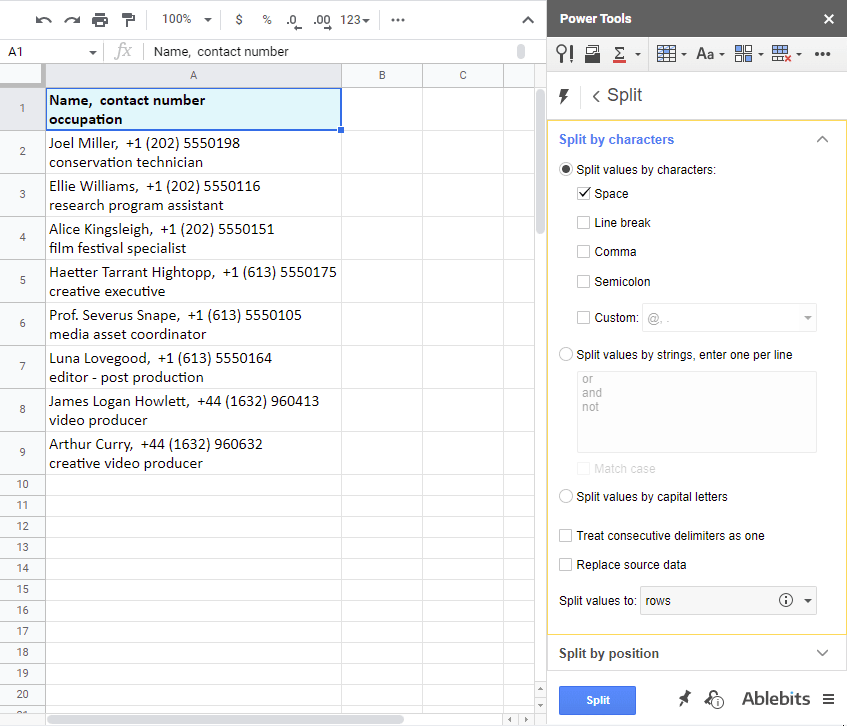
ਟਿਪ ਨਾਲ ਬਦਲੋ। ਜੇਕਰ ਬਹੁਤ ਸਾਰੇ ਸੰਯੋਜਕ ਜਾਂ ਕੋਈ ਹੋਰ ਜੋੜਨ ਵਾਲੇ ਸ਼ਬਦ ਹਨ, ਤਾਂ ਤੁਸੀਂ ਉਹਨਾਂ ਦੁਆਰਾ ਟੈਕਸਟ ਨੂੰ ਵੰਡ ਸਕਦੇ ਹੋ ਅਤੇ ਨਾਲ ਹੀ ਦੂਜੇ ਵਿਕਲਪ - ਸਤਰਾਂ ਦੁਆਰਾ ਮੁੱਲ ਵੰਡੋ .
ਜੇਕਰ ਟੈਕਸਟ ਕੇਸ ਸਭ ਤੋਂ ਵੱਧ ਮਾਇਨੇ ਰੱਖਦਾ ਹੈ, ਤਾਂ ਤੀਜਾ ਰੇਡੀਓ ਬਟਨ ਚੁਣੋ ਅਤੇ ਵੱਡੇ ਅੱਖਰਾਂ ਤੋਂ ਪਹਿਲਾਂ ਸਭ ਕੁਝ ਵੰਡੋ।
ਸਥਿਤੀ ਦੁਆਰਾ ਵੰਡੋ
ਜਿਵੇਂ ਟੈਕਸਟ ਜੋੜਨ ਦੇ ਨਾਲ, ਦੀ ਸਥਿਤੀ ਸੈੱਲਾਂ ਵਿੱਚ ਚਿੰਨ੍ਹ ਖਾਸ ਅੱਖਰਾਂ ਦੀ ਮੌਜੂਦਗੀ ਨਾਲੋਂ ਵਧੇਰੇ ਮਹੱਤਵਪੂਰਨ ਹੋ ਸਕਦੇ ਹਨ। ਖਾਸ ਤੌਰ 'ਤੇ, ਜੇਕਰ ਸਾਰੇ ਸੈੱਲ ਇੱਕੋ ਤਰੀਕੇ ਨਾਲ ਫਾਰਮੈਟ ਕੀਤੇ ਗਏ ਹਨ।
ਸਥਿਤੀ ਦੁਆਰਾ ਵੰਡੋ ਟੂਲ ਦੇ ਨਾਲ, ਤੁਸੀਂ ਇੱਕ ਸਟੀਕ ਸਥਾਨ ਚੁਣ ਸਕਦੇ ਹੋ ਜਿੱਥੇ ਰਿਕਾਰਡਾਂ ਨੂੰ ਵੰਡਿਆ ਜਾਣਾ ਚਾਹੀਦਾ ਹੈ:
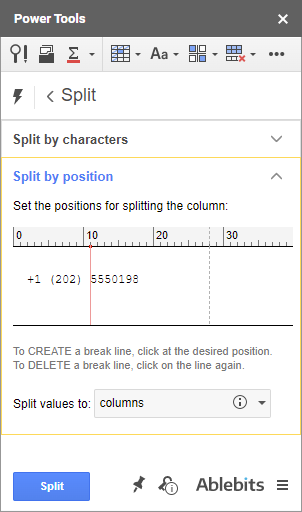
ਮੈਂ ਇਸ ਟੂਲ ਦੀ ਵਰਤੋਂ ਦੇਸ਼ ਅਤੇ ਖੇਤਰ ਕੋਡਾਂ ਨੂੰ ਫ਼ੋਨ ਨੰਬਰ ਤੋਂ ਵੱਖ ਕਰਨ ਲਈ ਕੀਤੀ ਹੈ:
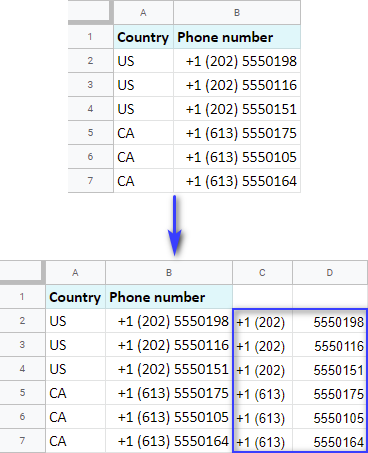
ਹੁਣ ਜੋ ਕੁਝ ਬਚਿਆ ਹੈ ਉਹ ਅਸਲ ਕਾਲਮ ਨੂੰ ਮਿਟਾਉਣਾ ਹੈ ਅਤੇ ਉਹਨਾਂ ਦੋ ਨਵੇਂ ਨੂੰ ਫਾਰਮੈਟ ਕਰੋ।
ਸਪਲਿਟ ਨਾਮ
ਜਿਵੇਂ ਕਿ ਮੈਂ ਪਹਿਲਾਂ ਦੱਸਿਆ ਹੈ, ਗੂਗਲ ਸ਼ੀਟਸ ਦਾ ਮਿਆਰੀ ਟੂਲ ਜਿਸ ਨੂੰ ਕਾਲਮਾਂ ਵਿੱਚ ਟੈਕਸਟ ਨੂੰ ਵੰਡੋ ਕਿਹਾ ਜਾਂਦਾ ਹੈ, ਸਿਰਫ਼ ਸ਼ਬਦਾਂ ਨੂੰ ਇੱਕ ਦੂਜੇ ਤੋਂ ਦੂਰ ਖਿੱਚਦਾ ਹੈ। . ਜੇਕਰ ਤੁਸੀਂ ਆਪਣੇ ਨਾਵਾਂ ਲਈ ਇਸ ਟੂਲ ਦੀ ਵਰਤੋਂ ਕਰਦੇ ਹੋ, ਤਾਂ ਤੁਹਾਨੂੰ ਉਹ ਕਾਲਮ ਮਿਲਣ ਦੀ ਚੰਗੀ ਸੰਭਾਵਨਾ ਹੈ ਜਿੱਥੇ ਨਾਮ, ਸਿਰਲੇਖ ਅਤੇ ਪਿਛੇਤਰ ਮਿਲਾਏ ਗਏ ਹਨ।
ਸਾਡਾ ਸਪਲਿਟ ਨਾਮ ਟੂਲ ਤੁਹਾਨੂੰ ਇਸ ਤੋਂ ਬਚਣ ਵਿੱਚ ਮਦਦ ਕਰੇਗਾ। . ਇਹ ਪਹਿਲੇ, ਆਖਰੀ ਅਤੇ ਵਿਚਕਾਰਲੇ ਨਾਵਾਂ ਦੀ ਪਛਾਣ ਕਰਨ ਲਈ ਕਾਫ਼ੀ ਬੁੱਧੀਮਾਨ ਹੈ; ਖ਼ਿਤਾਬ ਅਤੇ ਨਮਸਕਾਰ; ਪੋਸਟ-ਨੋਮਿਨਲ ਅਤੇ ਪਿਛੇਤਰ। ਇਸ ਤਰ੍ਹਾਂ, ਇਹ ਸਿਰਫ ਵੰਡਦਾ ਨਹੀਂ ਹੈਸ਼ਬਦ. ਨਾਮ ਇਕਾਈਆਂ 'ਤੇ ਨਿਰਭਰ ਕਰਦੇ ਹੋਏ, ਇਹ ਉਹਨਾਂ ਨੂੰ ਸੰਬੰਧਿਤ ਕਾਲਮਾਂ ਵਿੱਚ ਰੱਖਦਾ ਹੈ।
ਇਸ ਤੋਂ ਇਲਾਵਾ, ਤੁਸੀਂ, ਉਦਾਹਰਨ ਲਈ, ਸਿਰਫ਼ ਪਹਿਲੇ ਅਤੇ ਆਖਰੀ ਨਾਮਾਂ ਨੂੰ ਖਿੱਚ ਸਕਦੇ ਹੋ, ਭਾਵੇਂ ਸੈੱਲਾਂ ਵਿੱਚ ਹੋਰ ਭਾਗ ਕੀ ਹਨ। ਇਸ ਛੋਟੀ ਜਿਹੀ ਵੀਡੀਓ (1:45) ਨੂੰ ਦੇਖੋ, ਪੂਰੀ ਪ੍ਰਕਿਰਿਆ ਸ਼ਾਬਦਿਕ ਤੌਰ 'ਤੇ ਕੁਝ ਸਕਿੰਟ ਲੈਂਦੀ ਹੈ:
Google ਸ਼ੀਟਾਂ ਵਿੱਚ ਲਿੰਕ, ਨੰਬਰ ਅਤੇ ਟੈਕਸਟ ਐਕਸਟਰੈਕਟ ਕਰੋ
ਜੇ ਇੱਕ ਸੈੱਲ ਵਿੱਚ ਸਾਰੇ ਮੁੱਲਾਂ ਨੂੰ ਵੰਡਣਾ ਨਹੀਂ ਹੈ ਇੱਕ ਵਿਕਲਪ ਅਤੇ ਤੁਸੀਂ ਉਸ Google ਸ਼ੀਟਸ ਸੈੱਲ ਤੋਂ ਇੱਕ ਖਾਸ ਭਾਗ ਨੂੰ ਐਕਸਟਰੈਕਟ ਕਰਨਾ ਚਾਹੁੰਦੇ ਹੋ, ਤੁਸੀਂ ਐਕਸਟ੍ਰੈਕਟ ਟੂਲ:
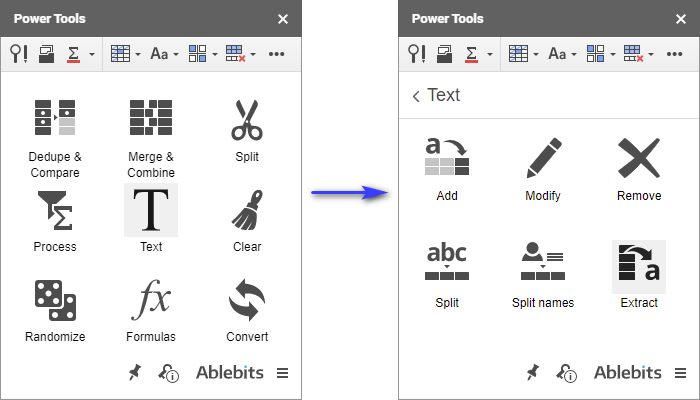
'ਤੇ ਇੱਕ ਨਜ਼ਰ ਮਾਰ ਸਕਦੇ ਹੋ। ਟਿਪ। ਜੇਕਰ ਤੁਸੀਂ ਫ਼ਾਰਮੂਲੇ ਵਿੱਚ ਹੋ, ਤਾਂ ਇਹ ਟਿਊਟੋਰਿਅਲ Google ਸ਼ੀਟਾਂ ਵਿੱਚ ਡੇਟਾ ਨੂੰ ਐਕਸਟਰੈਕਟ ਕਰਨ ਦੇ ਤਰੀਕੇ ਬਾਰੇ ਕੁਝ ਫਾਰਮੂਲਾ ਉਦਾਹਰਨਾਂ ਪ੍ਰਦਾਨ ਕਰੇਗਾ।
ਪਹਿਲੇ 4 Google ਸ਼ੀਟਾਂ ਸੈੱਲਾਂ ਤੋਂ ਤੁਹਾਡੇ ਡੇਟਾ ਨੂੰ ਐਕਸਟਰੈਕਟ ਕਰਨ ਦੇ ਵੱਖ-ਵੱਖ ਤਰੀਕੇ ਹਨ:
<4ਤੁਸੀਂ ਕੁਝ ਖਾਸ ਡੇਟਾ ਕਿਸਮਾਂ ਨੂੰ ਵੀ ਪ੍ਰਾਪਤ ਕਰਨ ਦੇ ਯੋਗ ਹੋਵੋਗੇ:
- ਐਕਸਟਰੈਕਟ ਹਾਈਪਰਲਿੰਕਸ
- URLs
- ਨੰਬਰ
- ਈਮੇਲ ਪਤੇ
ਹੇਠ ਦਿੱਤੇ ਡੈਮੋ ਵੀਡੀਓ ਟੂਲ ਨੂੰ ਕਾਰਵਾਈ ਵਿੱਚ ਦਿਖਾਉਂਦਾ ਹੈ:
ਵੋਇਲਾ ! ਇਹ ਉਹ ਸਾਰੇ ਯੰਤਰ ਹਨ ਜੋ ਇਸ ਸਮੇਂ ਸਾਡੇ ਕੋਲ ਹਨ ਜੋ ਤੁਹਾਡੀ ਮਦਦ ਕਰਨਗੇGoogle ਸ਼ੀਟਾਂ ਵਿੱਚ ਟੈਕਸਟ ਨਾਲ ਕੰਮ ਕਰੋ। ਉਹ ਤੁਹਾਡੀ ਖੁਸ਼ਕਿਸਮਤ ਖੋਜ ਬਣ ਸਕਦੇ ਹਨ, ਜਾਂ ਬਸ ਤੁਹਾਡਾ ਸਮਾਂ ਅਤੇ ਤੰਤੂ ਬਚਾ ਸਕਦੇ ਹਨ। ਕਿਸੇ ਵੀ ਤਰੀਕੇ ਨਾਲ, ਮੇਰਾ ਮੰਨਣਾ ਹੈ ਕਿ ਉਹਨਾਂ ਦਾ ਹੋਣਾ ਬਹੁਤ ਉਪਯੋਗੀ ਹੈ।
ਅਤੇ ਸਿਰਫ਼ ਇੱਕ ਛੋਟੀ ਜਿਹੀ ਰੀਮਾਈਂਡਰ — ਤੁਹਾਨੂੰ ਇਹ ਸਾਰੇ ਐਡ-ਆਨ ਪਾਵਰ ਟੂਲਸ ਵਿੱਚ ਮਿਲਣਗੇ — ਗੂਗਲ ਸ਼ੀਟਾਂ ਲਈ ਸਾਡੀਆਂ ਸਾਰੀਆਂ ਉਪਯੋਗਤਾਵਾਂ ਦਾ ਸੰਗ੍ਰਹਿ।
ਜੇਕਰ ਤੁਹਾਡੇ ਕੋਈ ਸਵਾਲ ਹਨ ਜਾਂ ਜੇ ਤੁਹਾਡਾ ਕੰਮ ਇਹਨਾਂ ਐਡ-ਆਨਾਂ ਲਈ ਬਹੁਤ ਗੁੰਝਲਦਾਰ ਹੈ, ਤਾਂ ਬੱਸ ਹੇਠਾਂ ਆਪਣੀ ਟਿੱਪਣੀ ਛੱਡੋ, ਅਤੇ ਅਸੀਂ ਦੇਖਾਂਗੇ ਕਿ ਅਸੀਂ ਮਦਦ ਲਈ ਕੀ ਕਰ ਸਕਦੇ ਹਾਂ। :)
ਆਪਣੇ ਮੂਲ ਕਾਲਮ ਦਾ ਹਵਾਲਾ ਦਿਓ। ਫਿਰ ਕਿਸੇ ਤਰ੍ਹਾਂ ਫਾਰਮੂਲਾ ਨਤੀਜਿਆਂ ਨੂੰ ਮੁੱਲਾਂ ਵਿੱਚ ਬਦਲੋ ਅਤੇ ਮੂਲ ਕਾਲਮ ਨੂੰ ਹਟਾ ਦਿਓ।ਠੀਕ ਹੈ, ਤੁਹਾਨੂੰ ਸਾਡੇ ਟੂਲ ਨਾਲ ਉਪਰੋਕਤ ਵਿੱਚੋਂ ਕੋਈ ਵੀ ਕਰਨ ਦੀ ਲੋੜ ਨਹੀਂ ਹੈ। ਇਹ ਅਸਲ ਸੈੱਲਾਂ ਵਿੱਚ ਤੁਹਾਡੀਆਂ Google ਸ਼ੀਟਾਂ ਵਿੱਚ ਕੇਸ ਨੂੰ ਤੇਜ਼ੀ ਨਾਲ ਬਦਲ ਦਿੰਦਾ ਹੈ।
ਸੁਝਾਅ। ਟੂਲ ਨੂੰ ਬਿਹਤਰ ਤਰੀਕੇ ਨਾਲ ਜਾਣਨ ਲਈ ਇਸ ਵੀਡੀਓ ਨੂੰ ਦੇਖੋ, ਜਾਂ ਇਸਦੇ ਹੇਠਾਂ ਦਿੱਤੀ ਗਈ ਛੋਟੀ ਜਾਣ-ਪਛਾਣ ਨੂੰ ਪੜ੍ਹੋ।
ਤੁਹਾਨੂੰ ਇਹ ਟੂਲ ਟੈਕਸਟ ਗਰੁੱਪ > ਵਿੱਚ ਮਿਲੇਗਾ। ਸੋਧ :
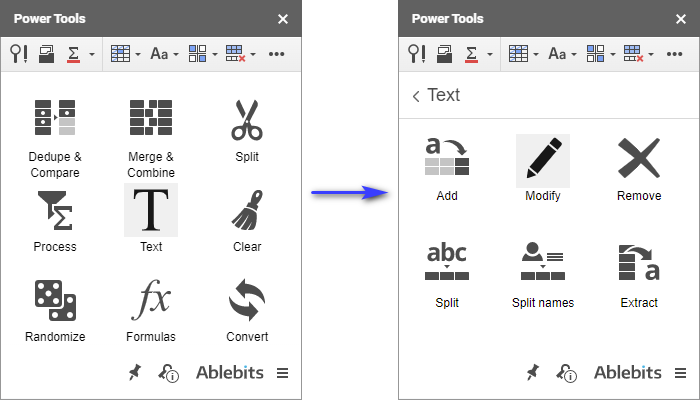
ਇਸ ਐਡ-ਆਨ ਨਾਲ ਆਪਣੀ ਸਪ੍ਰੈਡਸ਼ੀਟ ਵਿੱਚ ਕੇਸ ਬਦਲਣ ਲਈ, ਸਿਰਫ਼ ਆਪਣੇ ਟੈਕਸਟ ਨਾਲ ਰੇਂਜ ਦੀ ਚੋਣ ਕਰੋ ਅਤੇ ਡੇਟਾ ਨੂੰ ਸੋਧਣ ਦਾ ਤਰੀਕਾ ਚੁਣੋ: ਹਰ ਚੀਜ਼ ਨੂੰ ਇਸ ਵਿੱਚ ਬਦਲੋ ਵਾਕ ਦਾ ਕੇਸ। , ਲੋਅਰ ਕੇਸ ਜਾਂ ਅੱਪਰ ਕੇਸ , ਹਰ ਸ਼ਬਦ ਨੂੰ ਕੈਪੀਟਲ ਕਰੋ (ਉੱਚਾ ਕੇਸ), ਲੋਅਰ & ਜਾਂ tOGGLE text .
ਟਿਪ। ਜੇਕਰ ਤੁਸੀਂ ਯਕੀਨੀ ਨਹੀਂ ਹੋ ਕਿ ਤੁਹਾਨੂੰ ਕਿਹੜਾ ਵਿਕਲਪ ਵਰਤਣ ਦੀ ਲੋੜ ਹੈ, ਤਾਂ ਉਸ ਟੂਲ ਲਈ ਮਦਦ ਪੰਨੇ ਨੂੰ ਦੇਖੋ ਜਿੱਥੇ ਅਸੀਂ ਹਰ ਚੀਜ਼ ਦਾ ਵਿਸਥਾਰ ਵਿੱਚ ਵਰਣਨ ਕੀਤਾ ਹੈ।
ਇੱਕ ਵਾਰ ਜਦੋਂ ਤੁਸੀਂ ਤਿਆਰ ਹੋ ਜਾਂਦੇ ਹੋ, ਤਾਂ ਸੋਧੋ ਦਬਾਓ ਅਤੇ ਆਪਣੇ ਅਸਲ ਡੇਟਾ ਨੂੰ ਕੇਸ ਬਦਲਦੇ ਹੋਏ ਦੇਖੋ:
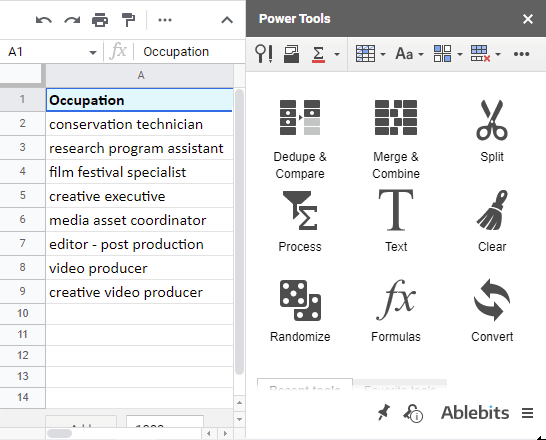
ਚਿੰਨ੍ਹਾਂ ਨੂੰ ਬਦਲੋ
ਜੇਕਰ ਤੁਸੀਂ ਵੈੱਬ ਤੋਂ ਡੇਟਾ ਆਯਾਤ ਕਰਦੇ ਹੋ, ਤੁਹਾਨੂੰ ਆਪਣੀ ਸਾਰਣੀ ਵਿੱਚ ਲਹਿਜ਼ੇ ਵਾਲੇ ਅੱਖਰ ਮਿਲ ਸਕਦੇ ਹਨ ਜਿਵੇਂ ਕਿ ß, Ö , ਜਾਂ ç । ਆਯਾਤ ਕੀਤੀ ਫਾਈਲ ਵਿੱਚ ਵੱਖ-ਵੱਖ ਵਿਸ਼ੇਸ਼ ਅੱਖਰ ਵੀ ਹੋ ਸਕਦੇ ਹਨ: ਕਾਪੀਰਾਈਟ ਚਿੰਨ੍ਹ (©), ਉਲਟੇ ਪ੍ਰਸ਼ਨ ਚਿੰਨ੍ਹ (¿), ਐਂਪਰਸੈਂਡ (&), ਅਤੇ ਸਮਾਰਟ ਕੋਟਸ (“ ”)। ਇਹ ਚਿੰਨ੍ਹ ਉਹਨਾਂ ਦੇ ਕੋਡਾਂ ਦੁਆਰਾ ਵੀ ਦਰਸਾਏ ਜਾ ਸਕਦੇ ਹਨ (ਅਕਸਰ ਵੈੱਬ 'ਤੇ ਵਰਤੇ ਜਾਂਦੇ ਹਨ।)
ਜੇ ਤੁਸੀਂ ਇਹਨਾਂ ਦੀ ਵਰਤੋਂ ਕਰਕੇ ਉਹਨਾਂ ਨੂੰ ਬਦਲਣ ਦੀ ਕੋਸ਼ਿਸ਼ ਕਰਦੇ ਹੋਸਟੈਂਡਰਡ ਗੂਗਲ ਸ਼ੀਟਾਂ ਲੱਭੋ ਅਤੇ ਬਦਲੋ ਟੂਲ ( Ctrl+H ), ਹਰੇਕ ਅੱਖਰ ਨੂੰ ਬਦਲਣ ਦੀ ਪ੍ਰਕਿਰਿਆ 'ਤੇ ਜਾਣ ਦੀ ਤਿਆਰੀ ਕਰੋ। ਤੁਹਾਨੂੰ ਉਹਨਾਂ ਪ੍ਰਤੀਕਾਂ ਨੂੰ ਵੀ ਦਾਖਲ ਕਰਨਾ ਹੋਵੇਗਾ ਜੋ ਤੁਸੀਂ ਦੇਖਣਾ ਚਾਹੁੰਦੇ ਹੋ।
ਸਾਡੀ ਚਿੰਨ੍ਹਾਂ ਨੂੰ ਬਦਲੋ ਉਪਯੋਗਤਾ ਬਹੁਤ ਤੇਜ਼ ਅਤੇ ਵਰਤੋਂ ਵਿੱਚ ਆਸਾਨ ਹੈ। ਇਹ ਚੁਣੀ ਗਈ ਡਾਟਾ ਰੇਂਜ ਨੂੰ ਸਕੈਨ ਕਰਦਾ ਹੈ ਅਤੇ ਆਪਣੇ ਆਪ ਹੀ ਸਾਰੇ ਲਹਿਜ਼ੇ ਵਾਲੇ ਅੱਖਰਾਂ ਜਾਂ ਕੋਡਾਂ ਨੂੰ ਉਹਨਾਂ ਦੇ ਅਨੁਸਾਰੀ ਮਿਆਰੀ ਚਿੰਨ੍ਹਾਂ ਨਾਲ ਬਦਲ ਦਿੰਦਾ ਹੈ।
ਟਿਪ। ਟੂਲ ਪਾਵਰ ਟੂਲਸ ਵਿੱਚ ਵੀ ਰਹਿੰਦਾ ਹੈ: ਟੈਕਸਟ > ਸੋਧੋ ।
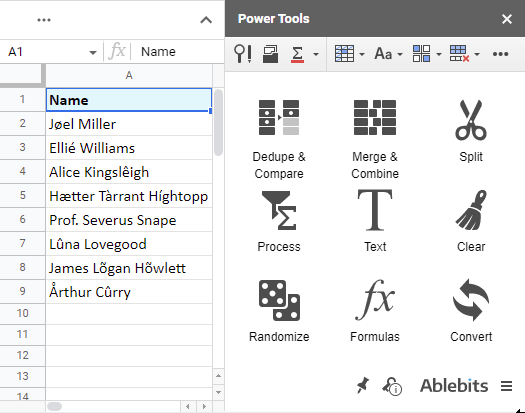
ਇੱਥੇ ਇਹ ਵੀ ਹੈ ਕਿ ਤੁਸੀਂ ਇੱਕੋ ਐਡ-ਆਨ ਦੀ ਵਰਤੋਂ ਕਰਕੇ ਕੋਡਾਂ ਅਤੇ ਵਿਸ਼ੇਸ਼ ਅੱਖਰਾਂ ਨਾਲ ਕੀ ਕਰ ਸਕਦੇ ਹੋ:
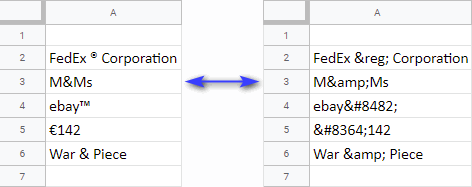
ਅਤੇ ਇੱਥੇ ਤੁਸੀਂ ਦੇਖ ਸਕਦੇ ਹੋ ਕਿਵੇਂ ਸਮਾਰਟ ਕੋਟਸ ਨੂੰ ਸਿੱਧੇ ਕੋਟਸ ਨਾਲ ਬਦਲੋ ਟੂਲ ਕੰਮ ਕਰਦਾ ਹੈ (ਵਰਤਮਾਨ ਵਿੱਚ ਸਿਰਫ ਡਬਲ-ਕੋਟਸ ਲਈ):
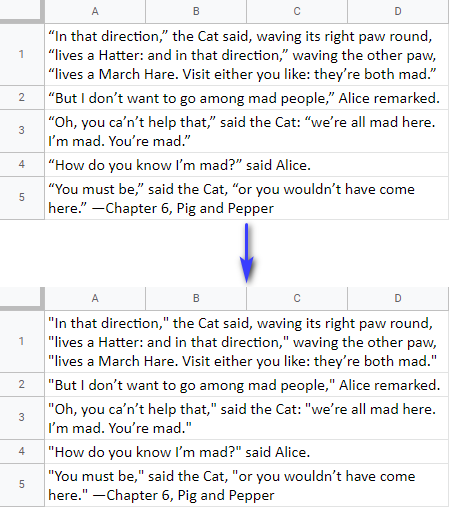
ਪੋਲਿਸ਼ ਟੈਕਸਟ
ਜੇ ਉਪਰੋਕਤ ਸੋਧਾਂ ਤੁਹਾਡੀ ਸਾਰਣੀ ਲਈ ਬਹੁਤ ਜ਼ਿਆਦਾ ਹਨ, ਅਤੇ ਤੁਸੀਂ ਸਿਰਫ਼ ਆਪਣੇ Google ਸ਼ੀਟ ਟੈਕਸਟ ਨੂੰ ਇੱਥੇ ਅਤੇ ਉੱਥੇ ਬੁਰਸ਼ ਕਰਨਾ ਚਾਹੁੰਦੇ ਹੋ, ਐਡ-ਆਨ ਇਸ ਨੂੰ ਵੀ ਸਵੈਚਲਿਤ ਕਰਨ ਵਿੱਚ ਤੁਹਾਡੀ ਮਦਦ ਕਰੇਗਾ।
ਪੋਲਿਸ਼ ਟੈਕਸਟ ਟੂਲ ਤੁਹਾਡੇ ਦੁਆਰਾ ਚੁਣੀ ਗਈ ਰੇਂਜ ਨੂੰ ਵੇਖਦਾ ਹੈ ਅਤੇ ਹੇਠ ਲਿਖੇ ਕੰਮ ਕਰਦਾ ਹੈ:
- ਜੇ ਕੋਈ ਹੋਵੇ ਤਾਂ ਸਫੈਦ ਸਪੇਸ ਹਟਾ ਦਿੰਦਾ ਹੈ
- ਜੇਕਰ ਤੁਸੀਂ ਕੋਈ ਭੁੱਲ ਗਏ ਹੋ ਤਾਂ ਵਿਰਾਮ ਚਿੰਨ੍ਹ ਦੇ ਬਾਅਦ ਸਪੇਸ ਜੋੜਦਾ ਹੈ
- ਵਾਕ ਦੇ ਕੇਸ ਨੂੰ ਤੁਹਾਡੇ ਸੈੱਲਾਂ 'ਤੇ ਲਾਗੂ ਕਰਦਾ ਹੈ
ਤੁਸੀਂ ਤਿੰਨੋਂ ਵਿਕਲਪਾਂ ਨਾਲ ਇੱਕੋ ਵਾਰ ਜਾਣ ਲਈ ਸੁਤੰਤਰ ਹੋ ਜਾਂ ਤੁਹਾਡੇ ਟੇਬਲ ਦੇ ਅਨੁਕੂਲ ਇੱਕ ਚੁਣਨ ਲਈ ਸੁਤੰਤਰ ਹੋ:
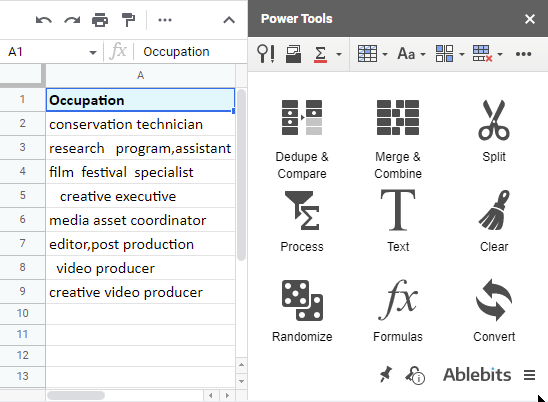
Google ਸ਼ੀਟਾਂ ਵਿੱਚ ਟੈਕਸਟ ਕਿਵੇਂ ਜੋੜਨਾ ਹੈ
Google ਸ਼ੀਟਾਂ ਵਿੱਚ ਟੈਕਸਟ ਜੋੜਨ ਦਾ ਇੱਕ ਮਿਆਰੀ ਤਰੀਕਾ ਹਮੇਸ਼ਾਂ ਵਾਂਗ ਹੀ ਹੈ: ਇੱਕ ਫੰਕਸ਼ਨ। ਅਤੇਇਹ CONCATENATE ਹੈ ਜੋ ਆਮ ਤੌਰ 'ਤੇ ਤੁਹਾਡੇ ਮੌਜੂਦਾ ਟੈਕਸਟ ਵਿੱਚ ਵਾਧੂ ਅੱਖਰ ਸ਼ਾਮਲ ਕਰਦਾ ਹੈ।
ਸੁਝਾਅ। ਇਹ ਟਿਊਟੋਰਿਅਲ ਫਾਰਮੂਲਾ ਉਦਾਹਰਨਾਂ ਪ੍ਰਦਾਨ ਕਰਦਾ ਹੈ ਜੋ ਕਈ ਸੈੱਲਾਂ ਦੀ ਇੱਕੋ ਸਥਿਤੀ 'ਤੇ ਟੈਕਸਟ ਜੋੜਦੇ ਹਨ।
ਪਰ ਜਦੋਂ ਇਹ ਫੰਕਸ਼ਨਾਂ ਦੀ ਗੱਲ ਆਉਂਦੀ ਹੈ, ਤਾਂ ਇਹ ਹਮੇਸ਼ਾ ਫਾਰਮੂਲੇ ਲਈ ਇੱਕ ਵਾਧੂ ਵਾਧੂ ਕਾਲਮ ਲਈ ਆਉਂਦਾ ਹੈ। ਇਸ ਲਈ ਵਿਸ਼ੇਸ਼ ਕਾਲਮ ਅਤੇ ਫ਼ਾਰਮੂਲੇ ਜੋੜਨ ਦੀ ਖੇਚਲ ਕਿਉਂ ਕਰੋ ਜੇਕਰ ਕੋਈ ਐਡ-ਆਨ ਹਨ ਜੋ ਟੈਕਸਟ ਨੂੰ ਠੀਕ ਉਸੇ ਥਾਂ 'ਤੇ ਹੈਂਡਲ ਕਰਦੇ ਹਨ?
ਸਾਡਾ ਇੱਕ ਟੂਲ ਬਿਲਕੁਲ ਇਸ ਕੰਮ ਲਈ ਤਿਆਰ ਕੀਤਾ ਗਿਆ ਹੈ। ਇਸਨੂੰ ਪਾਵਰ ਟੂਲਸ ਦੇ ਉਸੇ ਟੈਕਸਟ ਗਰੁੱਪ ਵਿੱਚ ਪੋਜ਼ੀਸ਼ਨ ਮੁਤਾਬਕ ਟੈਕਸਟ ਜੋੜੋ ਅਤੇ ਆਲ੍ਹਣੇ ਕਿਹਾ ਜਾਂਦਾ ਹੈ।
ਟਿਪ। ਟੂਲ ਨੂੰ ਬਿਹਤਰ ਤਰੀਕੇ ਨਾਲ ਜਾਣਨ ਲਈ ਇਸ ਵੀਡੀਓ ਨੂੰ ਦੇਖੋ, ਇਸਦੇ ਹੇਠਾਂ ਦਿੱਤੀ ਗਈ ਛੋਟੀ ਜਾਣ-ਪਛਾਣ ਨੂੰ ਪੜ੍ਹਨ ਲਈ ਬੇਝਿਜਕ ਮਹਿਸੂਸ ਕਰੋ।
ਇਹ ਤੁਹਾਨੂੰ ਨਾ ਸਿਰਫ਼ Google ਸ਼ੀਟਾਂ ਵਿੱਚ ਟੈਕਸਟ ਸ਼ਾਮਲ ਕਰਨ ਦਿੰਦਾ ਹੈ, ਸਗੋਂ ਤੁਹਾਡੀ ਸਾਰਣੀ ਵਿੱਚ ਵਿਸ਼ੇਸ਼ ਅੱਖਰ ਅਤੇ ਉਹਨਾਂ ਦੇ ਸੰਜੋਗ ਵੀ ਸ਼ਾਮਲ ਕਰਦਾ ਹੈ। , ਜਿਵੇਂ ਕਿ ਵਿਰਾਮ ਚਿੰਨ੍ਹ, ਇੱਕ ਸੰਖਿਆ ਚਿੰਨ੍ਹ (#), ਇੱਕ ਜੋੜ ਚਿੰਨ੍ਹ (+), ਆਦਿ। ਅਤੇ ਹੋਰ ਕੀ ਬਿਹਤਰ ਹੈ, ਤੁਸੀਂ ਇਹਨਾਂ ਨਵੇਂ ਅੱਖਰਾਂ ਲਈ ਸਥਿਤੀ ਬਾਰੇ ਫੈਸਲਾ ਕਰਦੇ ਹੋ।
ਸ਼ੁਰੂਆਤ ਵਿੱਚ ਵਿਸ਼ੇਸ਼ ਅੱਖਰ ਪਾਓ / ਅੰਤ ਵਿੱਚ
ਪਹਿਲੇ ਦੋ ਵਿਕਲਪ ਸਾਰੇ ਚੁਣੇ ਗਏ ਸੈੱਲਾਂ ਦੇ ਸ਼ੁਰੂਆਤ ਵਿੱਚ ਅਤੇ ਅੰਤ ਵਿੱਚ ਟੈਕਸਟ ਜੋੜਨਾ ਸੰਭਵ ਬਣਾਉਂਦੇ ਹਨ।
ਆਓ। ਕਹੋ ਕਿ ਤੁਸੀਂ ਆਪਣੇ ਫ਼ੋਨ ਨੰਬਰਾਂ ਦੀ ਸੂਚੀ ਦੇਸ਼ ਦੇ ਕੋਡਾਂ ਦੇ ਨਾਲ ਪ੍ਰਦਾਨ ਕਰਨਾ ਚਾਹੁੰਦੇ ਹੋ। ਕਿਉਂਕਿ ਕੋਡ ਪੂਰੇ ਨੰਬਰ ਤੋਂ ਪਹਿਲਾਂ ਹੋਣਾ ਚਾਹੀਦਾ ਹੈ, ਇਸ ਲਈ ਕੰਮ Google ਸ਼ੀਟਾਂ ਦੇ ਸੈੱਲਾਂ ਦੇ ਸ਼ੁਰੂ ਵਿੱਚ ਨੰਬਰਾਂ ਨੂੰ ਜੋੜਨਾ ਹੈ।
ਬੱਸ ਨੰਬਰਾਂ ਵਾਲੀ ਰੇਂਜ ਨੂੰ ਚੁਣੋ, ਵਿੱਚ ਲੋੜੀਂਦਾ ਦੇਸ਼ ਕੋਡ ਦਾਖਲ ਕਰੋ।ਟੂਲ ਵਿੱਚ ਸੰਬੰਧਿਤ ਖੇਤਰ, ਅਤੇ ਕਲਿੱਕ ਕਰੋ ਸ਼ਾਮਲ ਕਰੋ :
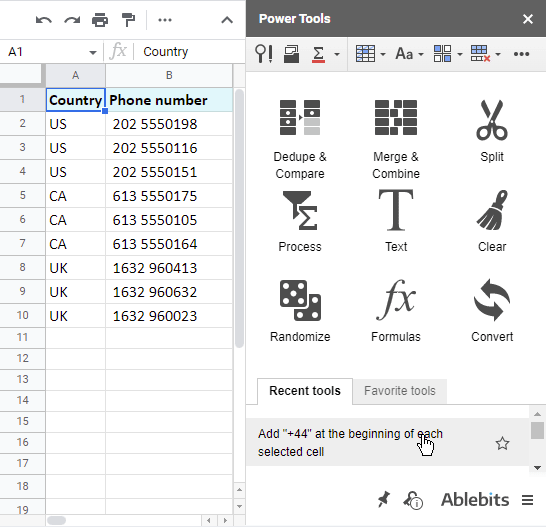
Google ਸ਼ੀਟਾਂ ਵਿੱਚ ਟੈਕਸਟ ਤੋਂ ਪਹਿਲਾਂ / ਟੈਕਸਟ ਤੋਂ ਬਾਅਦ
ਪਿਛਲੇ ਤਿੰਨ ਟੂਲ ਦੇ ਵਿਕਲਪ ਤੁਹਾਨੂੰ ਸੈੱਲਾਂ ਵਿੱਚ ਖਾਸ ਟੈਕਸਟ 'ਤੇ ਨਿਰਭਰ ਕਰਦੇ ਹੋਏ ਅੱਖਰ ਸ਼ਾਮਲ ਕਰਨ ਦਿੰਦੇ ਹਨ।
- ਤੁਸੀਂ <1 ਨਾਮਕ ਵਿਕਲਪ ਦੇ ਨਾਲ ਇੱਕ ਸੈੱਲ ਵਿੱਚ ਤੀਜੇ, 7ਵੇਂ, 10ਵੇਂ, ਆਦਿ ਅੱਖਰ ਤੋਂ ਆਪਣੇ ਟੈਕਸਟ ਨੂੰ ਜੋੜ ਸਕਦੇ ਹੋ।>ਅੱਖਰ ਨੰਬਰ ਤੋਂ ਬਾਅਦ। ਮੈਂ ਇਸ ਟੂਲ ਦੀ ਵਰਤੋਂ ਕਰਨ ਜਾ ਰਿਹਾ ਹਾਂ ਅਤੇ ਪਿਛਲੀ ਉਦਾਹਰਨ ਤੋਂ ਨੰਬਰਾਂ ਵਿੱਚ ਬਰੈਕਟਾਂ ਵਿੱਚ ਲਪੇਟਿਆ ਏਰੀਆ ਕੋਡ ਪਾਵਾਂਗਾ।
ਉੱਥੇ, ਅਮਰੀਕਾ ਅਤੇ ਕੈਨੇਡਾ ਨੰਬਰਾਂ ਲਈ ਖੇਤਰ ਕੋਡ 3d ਅੱਖਰ ਤੋਂ ਸ਼ੁਰੂ ਹੁੰਦੇ ਹਨ: +1 202 5550198। ਇਸ ਲਈ ਮੈਨੂੰ ਇਸ ਤੋਂ ਪਹਿਲਾਂ ਇੱਕ ਗੋਲ ਬਰੈਕਟ ਜੋੜਨ ਦੀ ਲੋੜ ਹੈ:

ਇੱਕ ਵਾਰ ਜੋੜਨ ਤੋਂ ਬਾਅਦ, ਖੇਤਰ ਕੋਡ 6ਵੇਂ ਅੱਖਰ ਨਾਲ ਖਤਮ ਹੁੰਦੇ ਹਨ: +1 (202 5550198
ਇਸ ਤਰ੍ਹਾਂ, ਮੈਂ ਇਸਦੇ ਬਾਅਦ ਇੱਕ ਬੰਦ ਬਰੈਕਟ ਵੀ ਜੋੜਦਾ ਹਾਂ। ਮੇਰੇ ਕੋਲ ਇਹ ਹੈ:
22>
- ਤੁਸੀਂ ਟੈਕਸਟ ਵੀ ਜੋੜ ਸਕਦੇ ਹੋ ਸੈੱਲਾਂ ਵਿੱਚ ਤੋਂ ਪਹਿਲਾਂ ਜਾਂ ਖਾਸ ਟੈਕਸਟ ਤੋਂ ਬਾਅਦ।
ਇਹ ਵਿਕਲਪ ਬਰੈਕਟਾਂ ਤੋਂ ਪਹਿਲਾਂ ਅਤੇ ਬਾਅਦ ਵਿੱਚ ਖਾਲੀ ਥਾਂ ਜੋੜ ਕੇ ਫ਼ੋਨ ਨੰਬਰਾਂ ਨੂੰ ਹੋਰ ਪੜ੍ਹਨਯੋਗ ਬਣਾਉਣ ਵਿੱਚ ਮਦਦ ਕਰਨਗੇ:

ਪਰ ਉਦੋਂ ਕੀ ਜੇ Google ਸ਼ੀਟਾਂ ਵਿੱਚ ਟੈਕਸਟ ਜੋੜਨਾ ਇੱਕ ਵਿਕਲਪ ਨਹੀਂ ਹੈ ਅਤੇ ਤੁਸੀਂ ਕੁਝ ਵਾਧੂ ਅੱਖਰਾਂ ਅਤੇ ਅਪ੍ਰਚਲਿਤ ਟੈਕਸਟ ਨੂੰ ਮਿਟਾਉਣਾ ਚਾਹੁੰਦੇ ਹੋ? ਖੈਰ, ਸਾਡੇ ਕੋਲ ਇਸ ਕੰਮ ਲਈ ਟੂਲ ਵੀ ਹਨ।
ਨੁਕਤਾ। ਟੈਕਸਟ ਸ਼ਾਮਲ ਕਰੋ ਵਿਕਲਪਾਂ ਲਈ ਇੱਕ ਮਦਦ ਪੰਨਾ ਵੀ ਹੈ, ਤੁਹਾਨੂੰ ਇਹ ਇੱਥੇ ਮਿਲੇਗਾ।
Google ਸ਼ੀਟਾਂ ਵਿੱਚ ਵਾਧੂ ਅਤੇ ਵਿਸ਼ੇਸ਼ ਅੱਖਰ ਹਟਾਓ
ਕਈ ਵਾਰ ਸਫੈਦ ਸਪੇਸ ਅਤੇ ਹੋਰ ਅੱਖਰ ਹੋ ਸਕਦੇ ਹਨਆਪਣੇ ਟੇਬਲ ਵਿੱਚ ਘੁਮਾਓ. ਅਤੇ ਇੱਕ ਵਾਰ ਜਦੋਂ ਉਹ ਅੰਦਰ ਆ ਜਾਂਦੇ ਹਨ, ਤਾਂ ਉਹਨਾਂ ਸਾਰਿਆਂ ਨੂੰ ਟ੍ਰੈਕ ਕਰਨਾ ਅਤੇ ਉਹਨਾਂ ਨੂੰ ਖਤਮ ਕਰਨਾ ਬਹੁਤ ਜ਼ਿਆਦਾ ਪਰੇਸ਼ਾਨੀ ਵਾਲਾ ਬਣ ਸਕਦਾ ਹੈ।
ਮਿਆਰੀ Google ਸ਼ੀਟਾਂ ਲੱਭੋ ਅਤੇ ਬਦਲੋ ਉਪਯੋਗਤਾ ਸਿਰਫ਼ ਇੱਕ ਵਾਧੂ ਅੱਖਰ ਨੂੰ ਦੂਜੇ ਨਾਲ ਬਦਲੇਗੀ। ਇਸ ਲਈ ਇਸ ਤਰ੍ਹਾਂ ਦੇ ਮਾਮਲਿਆਂ ਵਿੱਚ, ਪਾਵਰ ਟੂਲਸ ਵਿੱਚ ਹਟਾਓ ਗਰੁੱਪ ਤੋਂ ਐਡ-ਆਨ ਦੀ ਡਿਊਟੀ ਸੌਂਪਣਾ ਬਿਹਤਰ ਹੈ:
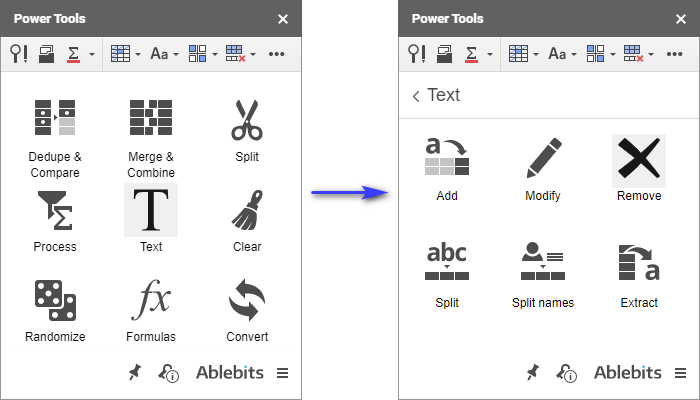
ਟਿਪ। ਹਟਾਓ ਸਮੂਹ ਕੋਲ ਇੱਕ ਮਦਦ ਪੰਨਾ ਵੀ ਹੈ ਜਿੱਥੇ ਸਾਰੇ ਟੂਲ ਅਤੇ ਉਹਨਾਂ ਦੇ ਵਿਕਲਪਾਂ ਦਾ ਜ਼ਿਕਰ ਕੀਤਾ ਗਿਆ ਹੈ।
ਇਸ ਡੈਮੋ ਵੀਡੀਓ ਨੂੰ ਵੀ ਦੇਖਣ ਲਈ ਬੇਝਿਜਕ ਮਹਿਸੂਸ ਕਰੋ:
ਜਾਂ ਇਸ ਬਲੌਗ 'ਤੇ ਜਾਓ। Google ਸ਼ੀਟਾਂ ਵਿੱਚ ਸਮਾਨ ਟੈਕਸਟ ਜਾਂ ਕੁਝ ਖਾਸ ਅੱਖਰਾਂ ਨੂੰ ਹਟਾਉਣ ਦੇ ਹੋਰ ਤਰੀਕਿਆਂ ਲਈ ਪੋਸਟ ਕਰੋ।
ਸਬਸਟਰਿੰਗਾਂ ਜਾਂ ਵਿਅਕਤੀਗਤ ਅੱਖਰਾਂ ਨੂੰ ਹਟਾਓ
ਇਹ ਪਹਿਲਾ ਟੂਲ ਚੁਣੀ ਹੋਈ ਰੇਂਜ ਦੇ ਅੰਦਰ ਇੱਕ ਜਾਂ ਕੁਝ ਸਿੰਗਲ ਅੱਖਰਾਂ ਅਤੇ ਇੱਥੋਂ ਤੱਕ ਕਿ Google ਸ਼ੀਟ ਸਬਸਟਰਿੰਗਾਂ ਤੋਂ ਵੀ ਛੁਟਕਾਰਾ ਪਾਉਂਦਾ ਹੈ। ਵਧੇਰੇ ਸਟੀਕ ਹੋਣ ਲਈ, ਤੁਸੀਂ ਇਸਨੂੰ ਹੇਠਾਂ ਦਿੱਤੇ ਨੂੰ ਮਿਟਾ ਸਕਦੇ ਹੋ:
- ਇੱਕ ਖਾਸ ਅੱਖਰ, ਨੰਬਰ, ਜਾਂ Google ਸ਼ੀਟਾਂ ਦੇ ਵਿਸ਼ੇਸ਼ ਅੱਖਰ ਦੀਆਂ ਸਾਰੀਆਂ ਘਟਨਾਵਾਂ, ਉਦਾਹਰਨ ਲਈ. 1 ਜਾਂ +
- ਮਲਟੀਪਲ ਸਿੰਗਲ ਅੱਖਰ, ਸੰਖਿਆਵਾਂ, ਜਾਂ ਅੱਖਰ: ਉਦਾਹਰਨ ਲਈ 1 ਅਤੇ +
- ਅੱਖਰਾਂ ਦਾ ਇੱਕ ਨਿਸ਼ਚਿਤ ਕ੍ਰਮ — ਗੂਗਲ ਸ਼ੀਟ ਸਬਸਟਰਿੰਗ — ਜਾਂ ਅਜਿਹੇ ਕੁਝ ਸੈੱਟ, ਉਦਾਹਰਨ ਲਈ +1 ਅਤੇ/ਜਾਂ +44
ਮੈਂ ਪਿਛਲੀ ਉਦਾਹਰਨ ਤੋਂ ਉਹੀ ਫ਼ੋਨ ਨੰਬਰ ਲਵਾਂਗਾ ਅਤੇ ਸਾਰੇ ਦੇਸ਼ ਨੂੰ ਹਟਾਵਾਂਗਾ ਟੂਲ ਦੇ ਨਾਲ ਇੱਕ ਵਾਰ ਵਿੱਚ ਕੋਡ ਅਤੇ ਬਰੈਕਟਸ:
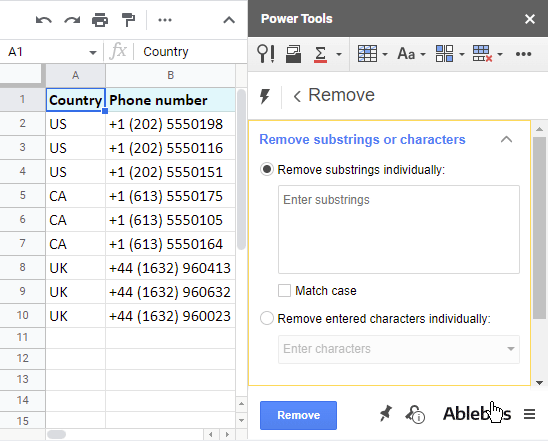
ਸਪੇਸ ਅਤੇ ਡੀਲੀਮੀਟਰ ਹਟਾਓ
ਗੂਗਲ ਸ਼ੀਟਾਂ ਲਈ ਅਗਲੀ ਉਪਯੋਗਤਾਟੈਕਸਟ ਤੋਂ ਪਹਿਲਾਂ, ਬਾਅਦ ਵਿੱਚ ਅਤੇ ਅੰਦਰੋਂ ਸਫ਼ੈਦ ਥਾਂਵਾਂ ਨੂੰ ਹਟਾਉਂਦਾ ਹੈ। ਜੇਕਰ ਤੁਹਾਡੇ ਡੇਟਾ ਵਿੱਚ ਖਾਲੀ ਥਾਂਵਾਂ ਦਾ ਬਿਲਕੁਲ ਵੀ ਸਵਾਗਤ ਨਹੀਂ ਹੈ, ਤਾਂ ਉਹਨਾਂ ਨੂੰ ਪੂਰੀ ਤਰ੍ਹਾਂ ਮਿਟਾਉਣ ਲਈ ਬੇਝਿਜਕ ਮਹਿਸੂਸ ਕਰੋ:
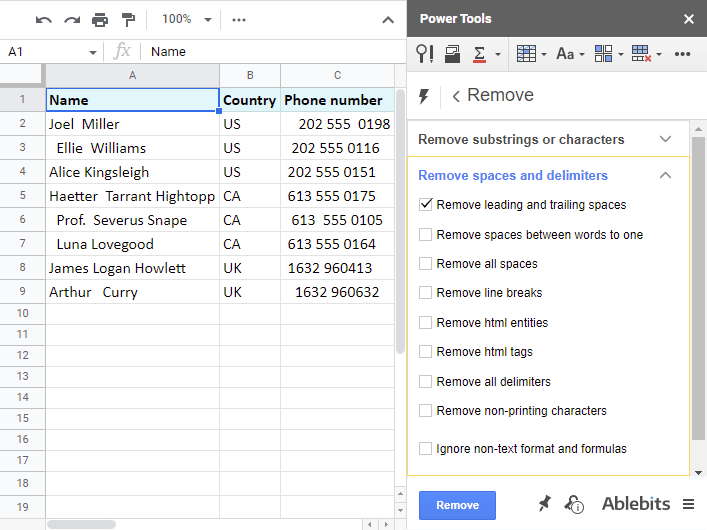
ਐਡ-ਆਨ ਅਜਿਹੇ ਵਿਸ਼ੇਸ਼ ਅੱਖਰਾਂ ਨੂੰ ਵੀ ਹਟਾ ਦਿੰਦਾ ਹੈ ਜਿਵੇਂ ਕਿ ਕਾਮੇ, ਸੈਮੀਕੋਲਨ, ਅਤੇ ਹੋਰ ਡੀਲਿਮੀਟਰ। (ਲਾਈਨ ਬਰੇਕਾਂ ਲਈ ਇੱਕ ਵਿਸ਼ੇਸ਼ ਚੈਕਬਾਕਸ ਵੀ ਹੈ); ਗੈਰ-ਪ੍ਰਿੰਟਿੰਗ ਅੱਖਰ (ਜਿਵੇਂ ਕਿ ਲਾਈਨ ਬ੍ਰੇਕ), HTML ਇਕਾਈਆਂ (ਕੋਡ ਜੋ ਕਿ ਅੱਖਰਾਂ ਦੀ ਬਜਾਏ ਵਰਤੇ ਜਾਂਦੇ ਹਨ), ਅਤੇ HTML ਟੈਗਸ:
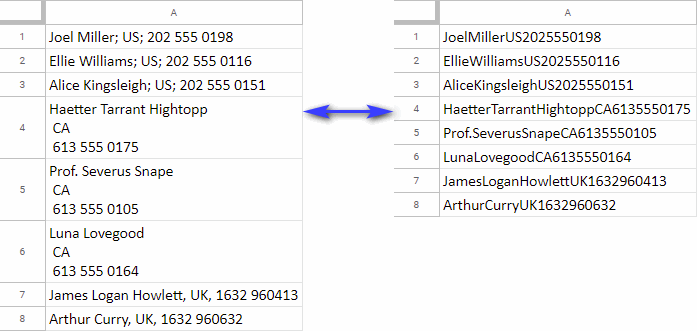
ਅੱਖਰਾਂ ਨੂੰ ਸਥਿਤੀ ਅਨੁਸਾਰ ਹਟਾਓ
ਕਦੇ-ਕਦੇ ਭਾਵੇਂ ਇਹ ਆਪਣੇ ਆਪ ਵਿੱਚ ਅੱਖਰ ਨਹੀਂ ਹੁੰਦੇ ਪਰ ਸੈੱਲਾਂ ਵਿੱਚ ਉਹਨਾਂ ਦੀ ਸਥਿਤੀ ਮਹੱਤਵਪੂਰਨ ਹੁੰਦੀ ਹੈ।
- ਮੇਰੀ ਉਦਾਹਰਨ ਵਿੱਚ, ਫੋਨ ਨੰਬਰਾਂ ਵਿੱਚ ਐਕਸਟੈਂਸ਼ਨ ਹਨ ਜੋ ਇੱਕੋ ਥਾਂ ਲੈਂਦੇ ਹਨ — ਵਿੱਚ 12ਵੇਂ ਤੋਂ 14ਵੇਂ ਅੱਖਰ ਤੱਕ ਹਰੇਕ ਸੈੱਲ.
ਮੈਂ ਇਸ ਸਥਿਤੀ ਦੀ ਵਰਤੋਂ ਸੰਬੰਧਿਤ ਟੂਲ ਦੇ ਨਾਲ ਸਾਰੇ ਨੰਬਰਾਂ ਤੋਂ ਐਕਸਟੈਂਸ਼ਨਾਂ ਨੂੰ ਹਟਾਉਣ ਲਈ ਕਰਾਂਗਾ:
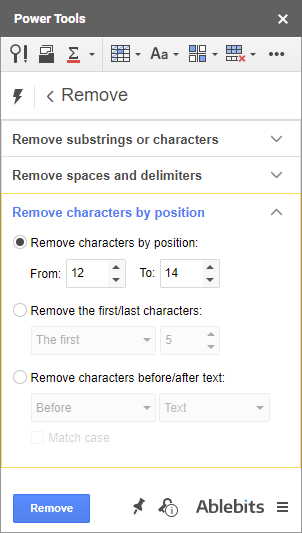
ਇੱਥੇ ਇਹ ਹੈ ਕਿ ਸੰਖਿਆਵਾਂ ਸਿਰਫ ਇੱਕ ਜੋੜੇ ਵਿੱਚ ਕਿਵੇਂ ਬਦਲਦੀਆਂ ਹਨ ਕਲਿੱਕਾਂ ਦੀ:
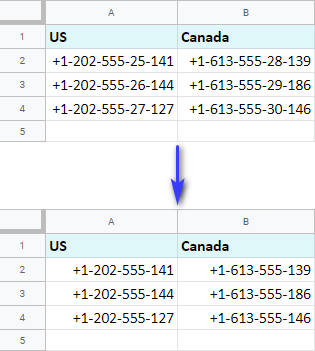
- ਤੁਸੀਂ ਉਸੇ ਢੰਗ ਨਾਲ ਸੈੱਲਾਂ ਵਿੱਚ ਪਹਿਲੇ/ਅੰਤਲੇ ਅੱਖਰਾਂ ਦੀ ਕੁਝ ਮਾਤਰਾ ਨੂੰ ਸਾਫ਼ ਕਰ ਸਕਦੇ ਹੋ। ਸਿਰਫ਼ ਵਾਧੂ ਚਿੰਨ੍ਹਾਂ ਦੀ ਸਹੀ ਗਿਣਤੀ ਦੱਸੋ ਅਤੇ ਐਡ-ਆਨ ਤੁਹਾਨੂੰ ਉਡੀਕ ਨਹੀਂ ਕਰੇਗਾ।
ਇੱਕ ਨਜ਼ਰ ਮਾਰੋ, ਟੂਲ ਨੇ ਫ਼ੋਨ ਨੰਬਰਾਂ ਤੋਂ ਦੇਸ਼ ਦੇ ਕੋਡ — ਪਹਿਲੇ 3 ਅੱਖਰ — ਹਟਾ ਦਿੱਤੇ ਹਨ:
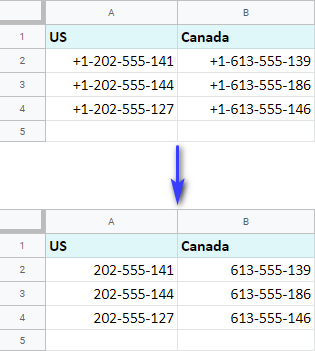
- ਜੇ ਕਈ ਸੈੱਲਾਂ ਵਿੱਚ ਪਹਿਲਾਂ ਵਾਲਾ ਟੈਕਸਟ ਹੈ ਜਾਂ ਬੇਲੋੜੇ ਵੇਰਵਿਆਂ ਦੇ ਬਾਅਦ, ਉਹਨਾਂ ਨੂੰ ਬਾਹਰ ਕੱਢਣ ਲਈ ਟੈਕਸਟ ਤੋਂ ਪਹਿਲਾਂ/ਬਾਅਦ ਅੱਖਰਾਂ ਨੂੰ ਹਟਾਓ ਵਿਕਲਪ ਦੀ ਵਰਤੋਂ ਕਰੋ।
ਉਦਾਹਰਨ ਲਈ, ਇੱਥੇ ਦੀ ਇੱਕ ਸੂਚੀ ਹੈਫ਼ੋਨ ਨੰਬਰਾਂ ਵਾਲੇ ਗਾਹਕ ਅਤੇ ਉਹਨਾਂ ਦੇ ਦੇਸ਼ ਇੱਕੋ ਸੈੱਲ ਵਿੱਚ:
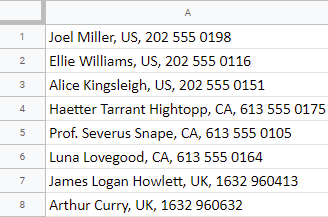
ਦੇਸ਼ 'ਤੇ ਨਿਰਭਰ ਕਰਦੇ ਹੋਏ, ਮੈਂ ਸਮੂਹਾਂ ਦੁਆਰਾ ਸੈੱਲਾਂ ਦੀ ਚੋਣ ਕਰਦਾ ਹਾਂ ਅਤੇ US ਤੋਂ ਪਹਿਲਾਂ ਸਭ ਕੁਝ ਹਟਾਉਣ ਲਈ ਟੂਲ ਸੈੱਟ ਕਰਦਾ ਹਾਂ, UK , ਅਤੇ ਫਿਰ CA । ਨਤੀਜੇ ਵਜੋਂ ਮੈਨੂੰ ਇਹ ਮਿਲਦਾ ਹੈ:
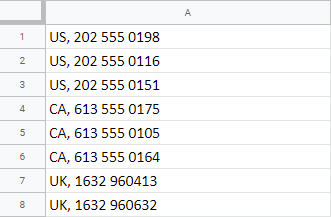
Google ਸ਼ੀਟਾਂ ਵਿੱਚ ਖਾਲੀ ਕਤਾਰਾਂ ਅਤੇ ਕਾਲਮਾਂ ਨੂੰ ਹਟਾਓ
ਤੁਹਾਡੇ ਡੇਟਾ ਵਿੱਚ ਕਈ ਸੋਧਾਂ ਤੋਂ ਬਾਅਦ , ਤੁਸੀਂ ਆਪਣੀ ਸ਼ੀਟ 'ਤੇ ਖਾਲੀ ਕਤਾਰਾਂ ਅਤੇ ਕਾਲਮਾਂ ਨੂੰ ਖਿੰਡੇ ਹੋਏ ਦੇਖ ਸਕਦੇ ਹੋ। ਉਹਨਾਂ ਨੂੰ ਮਿਟਾਉਣ ਲਈ, ਮਨ ਵਿੱਚ ਆਉਣ ਵਾਲਾ ਪਹਿਲਾ ਤਰੀਕਾ ਹੈ Ctrl ਦਬਾਉਣ ਵੇਲੇ ਹਰੇਕ ਕਤਾਰ ਨੂੰ ਚੁਣਨਾ ਅਤੇ ਫਿਰ ਸੰਦਰਭ ਮੀਨੂ ਰਾਹੀਂ ਉਹਨਾਂ ਖਾਲੀ ਲਾਈਨਾਂ ਨੂੰ ਹਟਾ ਦੇਣਾ। ਅਤੇ ਕਾਲਮਾਂ ਲਈ ਵੀ ਇਹੀ ਦੁਹਰਾਓ।
ਇਸ ਤੋਂ ਇਲਾਵਾ, ਤੁਸੀਂ ਉਹਨਾਂ ਅਣਵਰਤੇ ਕਾਲਮਾਂ ਅਤੇ ਕਤਾਰਾਂ ਨੂੰ ਖਤਮ ਕਰਨਾ ਚਾਹ ਸਕਦੇ ਹੋ ਜੋ ਤੁਹਾਡੇ ਡੇਟਾ ਤੋਂ ਬਾਹਰ ਰਹਿੰਦੇ ਹਨ। ਆਖ਼ਰਕਾਰ, ਉਹ ਸਪੇਸ ਲੈ ਲੈਂਦੇ ਹਨ ਅਤੇ ਇੱਕ ਸਪ੍ਰੈਡਸ਼ੀਟ ਵਿੱਚ 5 ਮਿਲੀਅਨ ਸੈੱਲਾਂ ਦੀ ਸੀਮਾ ਨੂੰ ਪਾਰ ਕਰਦੇ ਹਨ।
ਇਸ ਤੋਂ ਵੀ ਵੱਧ ਕੀ ਹੈ, ਤੁਹਾਨੂੰ ਫਾਈਲ ਦੇ ਅੰਦਰ ਸਾਰੀਆਂ ਸ਼ੀਟਾਂ ਵਿੱਚ ਅਜਿਹਾ ਕਰਨ ਦੀ ਲੋੜ ਹੋ ਸਕਦੀ ਹੈ।
Google ਸ਼ੀਟਾਂ ਦੇ ਉਲਟ, ਸਾਡਾ ਐਡ-ਆਨ ਇੱਕ ਵਾਰ ਵਿੱਚ ਸਾਰੀਆਂ ਖਾਲੀ ਅਤੇ ਅਣਵਰਤੀਆਂ ਕਤਾਰਾਂ ਅਤੇ ਕਾਲਮਾਂ ਨੂੰ ਹਟਾ ਦਿੰਦਾ ਹੈ। ਤੁਹਾਨੂੰ ਕੋਈ ਰੇਂਜ ਜਾਂ ਵਿਅਕਤੀਗਤ ਕਾਲਮ ਅਤੇ ਕਤਾਰਾਂ ਚੁਣਨ ਦੀ ਵੀ ਲੋੜ ਨਹੀਂ ਹੈ।
ਬਸ ਆਪਣੀ ਸ਼ੀਟ ਖੋਲ੍ਹੋ, ਕਲੀਅਰ ਟੂਲ ਤੱਕ ਪਹੁੰਚ ਕਰੋ, 5 ਚੈੱਕਬਾਕਸ ਚੁਣੋ (ਜਾਂ ਘੱਟ, ਤੁਹਾਡੇ ਟੀਚੇ ਦੇ ਆਧਾਰ 'ਤੇ), ਕਲੀਅਰ ਕਰੋ 'ਤੇ ਕਲਿੱਕ ਕਰੋ। , ਅਤੇ ਉੱਥੇ ਤੁਹਾਡੇ ਕੋਲ ਸਾਰੀਆਂ ਸ਼ੀਟਾਂ ਵਿੱਚ ਬਿਨਾਂ ਕਿਸੇ ਅੰਤਰ ਦੇ ਤੁਹਾਡੇ ਸਾਫ਼-ਸੁਥਰੇ ਟੇਬਲ ਹਨ:
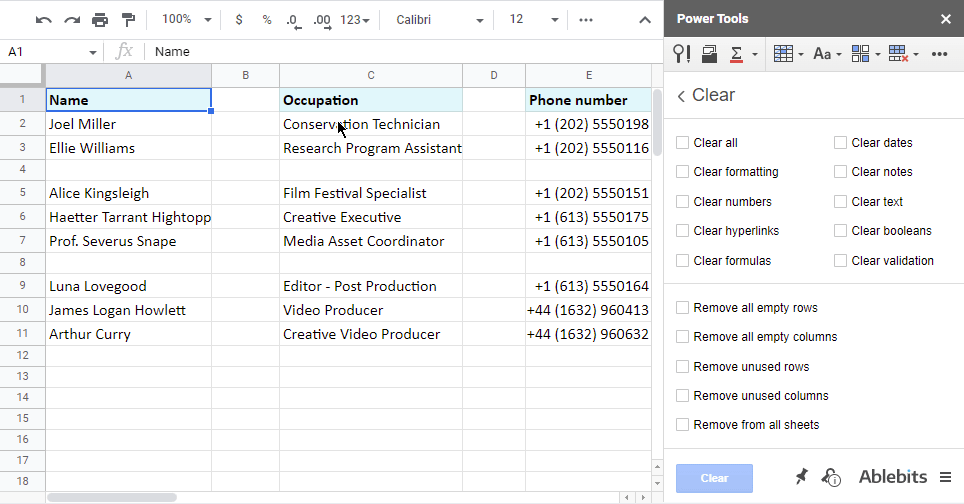
ਟੈਕਸਟ ਨੂੰ ਕਾਲਮਾਂ ਵਿੱਚ ਕਿਵੇਂ ਵੰਡਿਆ ਜਾਵੇ & ਕਤਾਰਾਂ
ਇੱਕ ਹੋਰ ਉਪਯੋਗੀ ਕਾਰਵਾਈ ਇੱਕ ਕਾਲਮ ਤੋਂ ਟੈਕਸਟ ਨੂੰ ਕਈ ਕਾਲਮਾਂ ਵਿੱਚ ਵੰਡ ਰਹੀ ਹੈਕਈ ਕਤਾਰਾਂ ਵਿੱਚ ਇੱਕ ਕਤਾਰ।
ਹਾਲਾਂਕਿ Google ਸ਼ੀਟਾਂ ਨੇ ਹਾਲ ਹੀ ਵਿੱਚ ਆਪਣੀ ਖੁਦ ਦੀ ਕਾਲਮ ਵਿੱਚ ਟੈਕਸਟ ਨੂੰ ਵੰਡੋ ਵਿਸ਼ੇਸ਼ਤਾ ਪੇਸ਼ ਕੀਤੀ ਹੈ, ਇਸ ਵਿੱਚ ਕੁਝ ਮੁੱਖ ਕਮਜ਼ੋਰ ਪੁਆਇੰਟ ਹਨ:
- ਇਹ ਵੰਡਦਾ ਹੈ ਸਿਰਫ਼ ਕਾਲਮਾਂ ਤੱਕ (ਹੁਣ ਇਹ ਨਹੀਂ ਹੈ ਕਿ ਕਤਾਰਾਂ ਵਿੱਚ ਕਿਵੇਂ ਵੰਡਿਆ ਜਾਵੇ)।
- ਇਹ ਇੱਕ ਸਮੇਂ ਵਿੱਚ ਇੱਕ ਡੀਲੀਮੀਟਰ ਨਾਲ ਵੰਡਦਾ ਹੈ। ਜੇਕਰ ਤੁਹਾਡੇ ਸੈੱਲਾਂ ਵਿੱਚ ਵੱਖ-ਵੱਖ ਡੈਲੀਮੀਟਰ ਹਨ, ਤਾਂ ਤੁਹਾਨੂੰ ਕਈ ਵਾਰ ਉਪਯੋਗਤਾ ਦੀ ਵਰਤੋਂ ਕਰਨੀ ਪਵੇਗੀ।
- ਇਹ ਲਾਈਨ ਬ੍ਰੇਕ ਦੁਆਰਾ ਵੱਖ ਨਹੀਂ ਹੁੰਦਾ ਹੈ। ਇਹ ਤੁਹਾਨੂੰ ਕਸਟਮ ਵਿਭਾਜਕ ਨਿਸ਼ਚਿਤ ਕਰਨ ਦਿੰਦਾ ਹੈ, ਪਰ ਉੱਥੇ ਲਾਈਨ ਬ੍ਰੇਕ ਦਾਖਲ ਕਰਨ ਨਾਲ ਇੱਕ ਸਮੱਸਿਆ ਹੋ ਸਕਦੀ ਹੈ।
- ਤੁਹਾਡੀ ਟੇਬਲ ਦੇ ਖੱਬੇ ਪਾਸੇ ਕਾਲਮਾਂ ਤੋਂ ਸੈੱਲਾਂ ਨੂੰ ਵੰਡਣ ਵੇਲੇ ਇਹ ਡੇਟਾ ਨੂੰ ਸੱਜੇ ਪਾਸੇ ਓਵਰਰਾਈਟ ਕਰਦਾ ਹੈ।
- ਸਪਲਿਟ ਕਰਨ ਵੇਲੇ ਨਾਮ, ਇਹ ਪਹਿਲੇ, ਆਖਰੀ ਅਤੇ ਵਿਚਕਾਰਲੇ ਨਾਮਾਂ ਨੂੰ ਨਹੀਂ ਪਛਾਣਦਾ — ਇਹ ਸਿਰਫ਼ ਸ਼ਬਦਾਂ ਨੂੰ ਵੰਡਦਾ ਹੈ।
ਖੁਸ਼ਕਿਸਮਤੀ ਨਾਲ, ਸਾਡੇ ਸਪਲਿਟ ਐਡ-ਆਨ ਤੁਹਾਡੇ ਲਈ ਇਹਨਾਂ ਸਭ ਦੇ ਨਾਲ ਸੌਦੇ ਹਨ। . ਤੁਹਾਨੂੰ ਪਾਵਰ ਟੂਲਜ਼ ਵਿੱਚ ਸਪਲਿਟ ਗਰੁੱਪ ਵਿੱਚ ਟੂਲ ਮਿਲੇਗਾ:
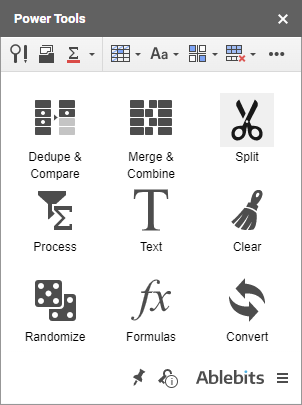
ਅੱਖਰ ਦੁਆਰਾ ਵੰਡਿਆ
ਪਹਿਲਾਂ, ਮੈਂ ਇਹ ਕਰਨਾ ਚਾਹਾਂਗਾ ਪ੍ਰਦਰਸ਼ਿਤ ਕਰੋ ਕਿ ਸੈੱਲਾਂ ਦੇ ਅੰਦਰ ਅੱਖਰਾਂ ਜਾਂ ਡੀਲੀਮੀਟਰਾਂ ਦੁਆਰਾ ਟੈਕਸਟ ਨੂੰ ਕਿਵੇਂ ਵੰਡਣਾ ਹੈ।
ਸੁਝਾਅ। ਇਹ ਛੋਟਾ ਡੈਮੋ ਵੀਡੀਓ ਦੇਖੋ ਜਾਂ ਇਸ 'ਤੇ ਪੜ੍ਹਨ ਲਈ ਬੇਝਿਜਕ ਮਹਿਸੂਸ ਕਰੋ :)
ਤੁਹਾਨੂੰ ਪਹਿਲਾਂ ਵੰਡਣ ਲਈ ਡੇਟਾ ਦੀ ਚੋਣ ਕਰਨੀ ਚਾਹੀਦੀ ਹੈ, ਯਕੀਨੀ ਬਣਾਓ ਕਿ ਅੱਖਰਾਂ ਦੁਆਰਾ ਵੰਡਣ ਦਾ ਵਿਕਲਪ ਚੁਣਿਆ ਗਿਆ ਹੈ, ਅਤੇ ਉਹਨਾਂ ਵਿਭਾਜਕਾਂ ਨੂੰ ਚੁਣੋ ਜੋ ਤੁਹਾਡੇ ਸੈੱਲਾਂ ਵਿੱਚ ਵਾਪਰਦਾ ਹੈ।
ਮੈਂ ਸਪੇਸ ਦੀ ਜਾਂਚ ਨਹੀਂ ਕਰਦਾ ਕਿਉਂਕਿ ਮੈਂ ਨਾਮਾਂ ਨੂੰ ਵੱਖ ਕਰਨਾ ਨਹੀਂ ਚਾਹੁੰਦਾ ਹਾਂ। ਹਾਲਾਂਕਿ, ਕੌਮਾ ਅਤੇ ਲਾਈਨ ਬ੍ਰੇਕ ਫ਼ੋਨ ਨੰਬਰ ਅਤੇ ਨੌਕਰੀ ਦੇ ਸਿਰਲੇਖਾਂ ਨੂੰ ਵੱਖ ਕਰਨ ਵਿੱਚ ਮੇਰੀ ਮਦਦ ਕਰਨਗੇ। ਇੱਕ ਨੂੰ ਵੀ ਚੁਣੋ

